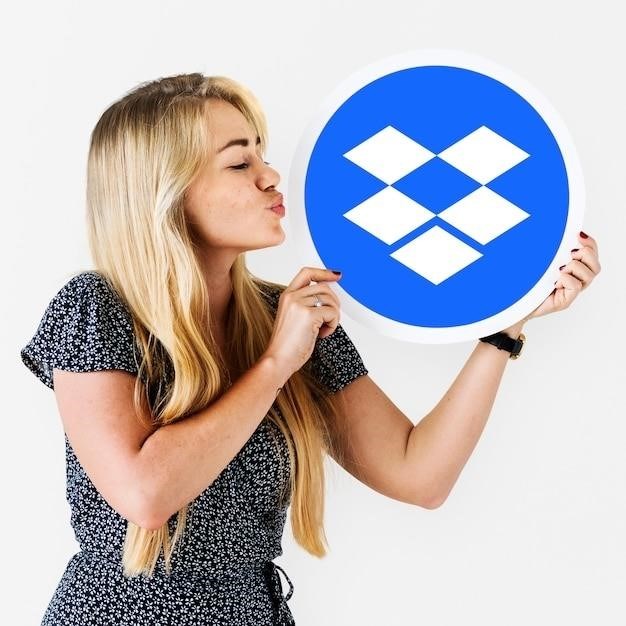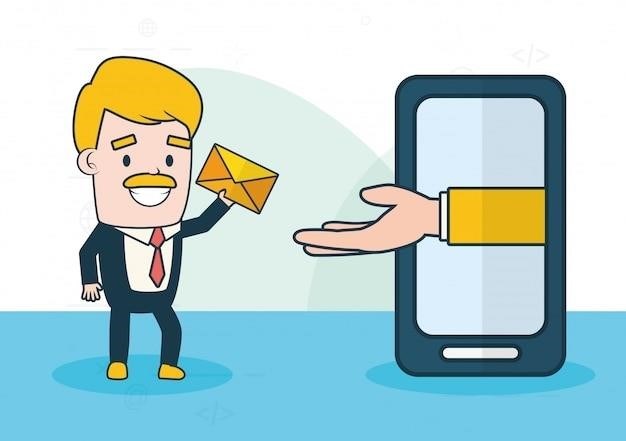Удаление контакта из Telegram может потребоваться по разным причинам⁚ очистка списка, избавление от нежелательных пользователей и т.д. Процесс достаточно прост и одинаков для мобильных устройств (Android и iOS) и компьютера.
Удаление контакта на мобильном устройстве (Android и iOS)
- Откройте Telegram⁚ Запустите приложение Telegram на своем смартфоне.
- Перейдите в раздел «Контакты»⁚ Найдите иконку «Контакты» (обычно внизу экрана). В некоторых версиях это может быть меню с тремя горизонтальными линиями (гамбургер-меню) в левом верхнем углу, где нужно выбрать «Контакты».
- Выберите контакт⁚ Найдите контакт, который хотите удалить, и коснитесь его имени или аватарки.
- Откройте информацию о контакте⁚ На экране чата с контактом нажмите на имя пользователя вверху.
- Найдите опцию «Удалить контакт»⁚ В открывшемся меню (обычно в виде трех вертикальных точек в правом верхнем углу) найдите пункт «Удалить контакт» или аналогичный. Подтвердите удаление.
Важно⁚ Удаление контакта в Telegram не удаляет его из вашей телефонной книги. Вы просто удаляете его из списка контактов Telegram. Вы все еще сможете найти его через поиск, если он останется в вашей телефонной книге, а также общатся, если у вас есть его номер телефона.
Удаление контакта на компьютере
- Запустите Telegram Desktop⁚ Откройте приложение Telegram на своем компьютере.
- Перейдите в раздел «Контакты»⁚ Найдите иконку или пункт меню «Контакты» в левой боковой панели.
- Выберите контакт⁚ Найдите нужный контакт и кликните на него.
- Откройте информацию о контакте⁚ На экране чата кликните на имя пользователя вверху.
- Найдите опцию «Удалить контакт»⁚ В открывшемся меню (часто в виде трех вертикальных точек) найдите и выберите «Удалить контакт». Подтвердите удаление.
Процесс может незначительно отличаться в зависимости от версии приложения Telegram, но общая схема остается неизменной. Если вы не можете найти опцию «Удалить контакт», возможно, контакт синхронизирован из вашей телефонной книги, и его нужно удалить оттуда.
Удаление импортированных контактов
Если вы синхронизировали контакты из своей телефонной книги и хотите удалить контакты, которых нет в Telegram, то вам нужно удалить их из телефонной книги вашего устройства. После этого Telegram автоматически обновит список контактов, и они исчезнут из приложения.
Надеемся, данная инструкция поможет вам легко удалить ненужные контакты в Telegram!
Удаление контактов — лишь одна сторона медали. Давайте рассмотрим другие полезные аспекты управления контактами в Telegram⁚
Блокировка пользователей
Если вы хотите полностью прекратить общение с конкретным пользователем, помимо удаления его из списка контактов, рекомендуется заблокировать его. Это предотвратит получение сообщений, звонков и прочих взаимодействий от этого человека. Для блокировки пользователя, откройте его профиль (так же, как при удалении контакта), и найдите соответствующую опцию (обычно иконка с замком или надпись «Заблокировать»).
Синхронизация контактов
Telegram позволяет синхронизировать контакты из вашей телефонной книги. Это удобно для автоматического добавления пользователей Telegram, которые уже есть в вашем списке контактов. Однако, если вы предпочитаете больше контроля, вы можете отключить эту функцию в настройках приложения. Это позволит избежать автоматического добавления новых контактов из телефонной книги в Telegram.
Поиск контактов
Иногда проще найти нужный контакт, чем листать длинный список. Используйте строку поиска в разделе «Контакты». Введите имя, фамилию или номер телефона искомого пользователя.
Группировка контактов (если доступно)
Некоторые приложения Telegram поддерживают группировку контактов, подобно тому, как это работает в обычной телефонной книге. Это позволяет организовать ваши контакты в группы (например, «Семья», «Друзья», «Работа») для удобства поиска и сортировки.
Регулярная чистка контактов
Рекомендуется периодически пересматривать свой список контактов в Telegram и удалять тех пользователей, с которыми вы больше не общаетесь. Это поможет поддерживать порядок и упростит поиск нужных контактов.
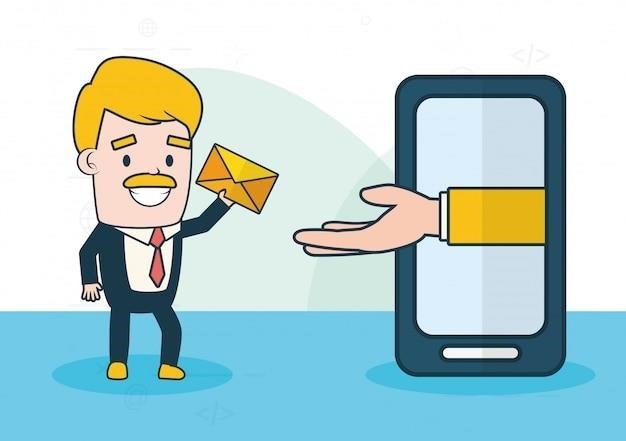
Часто задаваемые вопросы
- Что произойдет, если я удалю контакт, а потом снова добавлю его? Все предыдущие сообщения и история чата сохранятся, если вы не очистили кэш чата.
- Можно ли восстановить удаленный контакт? Нет, удаленный контакт из Telegram не восстанавливается автоматически. Вам придется добавить его заново.
- Что делать, если я не могу найти опцию «Удалить контакт»? Проверьте версию вашего приложения. Возможно, обновление приложения решит проблему. Также убедитесь, что вы не пытаетесь удалить контакт, импортированный из телефонной книги, а не добавленный непосредственно в Telegram.
Надеемся, эта информация будет полезной для эффективного управления вашими контактами в Telegram!